电脑无法启动打印错误
电脑在日常生活中扮演着重要的角色,而打印机则是我们工作和学习中不可或缺的辅助设备。然而,正当我们急于打印一份重要文件时,电脑突然无法启动打印,这让人十分困惑和烦恼。本文将帮助读者诊断和解决电脑无法启动打印错误的问题,提供一系列有效的解决方案。
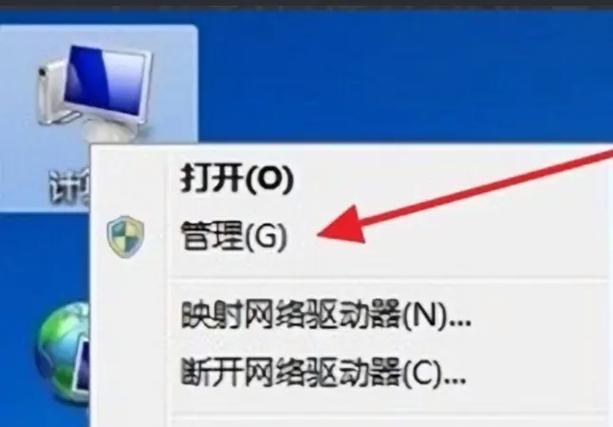
检查电源和连接线是否正常
第一步需要检查电源是否正常工作,如果电源没有接通或者出现了故障,那么电脑就无法启动。此外,还要确保连接线没有松动或损坏,如USB线或打印机电源线等。
排除驱动程序问题
有时候电脑无法启动打印是由于驱动程序的问题导致的。需要进入设备管理器查看是否存在错误的驱动程序,并及时更新或修复它们。
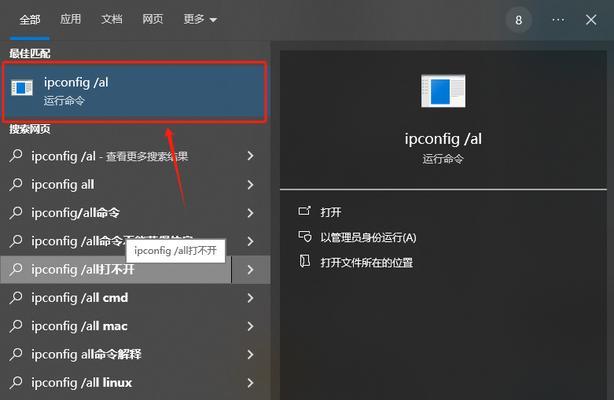
检查打印机设置和默认打印机
确认打印机设置是否正确,包括纸张类型、打印质量等选项。同时,检查默认打印机设置,确保选择了正确的打印机。
检查打印队列是否堵塞
在电脑无法启动打印的情况下,有可能是因为打印队列堵塞导致的。需要进入打印机设置,清除所有待打印的文件,并重新启动打印机和电脑。
尝试重新安装打印机驱动程序
如果以上方法均无效,可以尝试重新安装打印机驱动程序。先将原来的驱动程序卸载,然后从官方网站下载最新版本的驱动程序并进行安装。
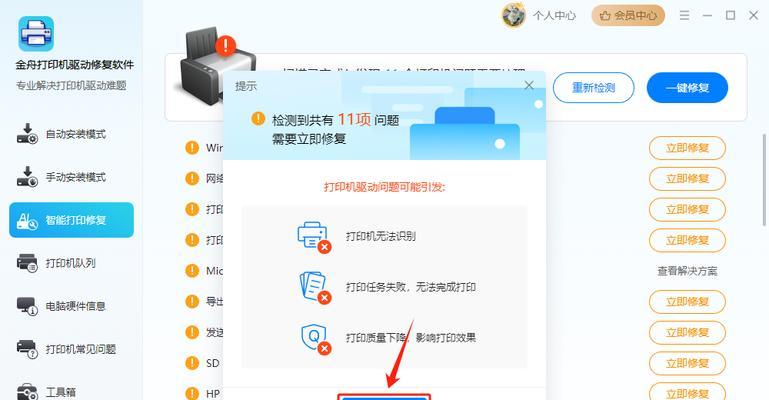
检查操作系统更新
操作系统的更新可能会对打印机造成影响,因此需要确保操作系统已经更新到最新版本。如果没有安装最新的更新,尝试更新操作系统并重新启动电脑。
清理打印机内部
有时候,打印机内部的灰尘和污渍会影响到其正常工作。可以使用专门的打印机清洁工具或者按照使用手册的指示进行清洁。
检查打印机硬件故障
如果以上方法仍然无法解决问题,有可能是打印机硬件出现故障。可以联系售后服务中心或专业的技术人员进行修复。
检查网络连接是否正常
如果使用的是网络打印机,需要检查网络连接是否正常。尝试重新连接网络或者重启路由器等设备。
检查防火墙设置
有时候防火墙的设置可能会阻止打印机与电脑之间的通信。可以暂时关闭防火墙,然后尝试重新打印。
检查打印机是否处于离线状态
打印机处于离线状态时无法正常工作。需要进入打印机设置,确保打印机处于在线状态。
尝试其他打印方式
如果以上方法都没有解决问题,可以尝试使用其他的打印方式,比如通过手机连接打印机或者使用云打印功能等。
更新操作系统和驱动程序
有些时候,电脑无法启动打印是由于操作系统或驱动程序版本过旧导致的。及时更新操作系统和驱动程序可以解决这个问题。
重启电脑和打印机
重启电脑和打印机可以清除临时的错误和故障。尝试重启后再次尝试打印,看是否解决了问题。
寻求专业技术支持
如果以上方法仍然无效,可以寻求专业技术支持,咨询专业的IT人员或者联系打印机厂商的客服进行进一步的解决方案。
电脑无法启动打印错误可能是由多种原因造成的,包括硬件故障、驱动程序问题、网络连接等。通过逐步排查和解决,我们可以解决这个问题,确保顺利打印。如果遇到困难,记得寻求专业技术支持。
作者:游客本文地址:https://kinghero.com.cn/post/9081.html发布于 前天
文章转载或复制请以超链接形式并注明出处智酷天地
